Wie man eine Facebook-Story erstellt

Facebook-Geschichten machen viel Spaß. Hier erfahren Sie, wie Sie eine Story auf Ihrem Android-Gerät und Computer erstellen können.
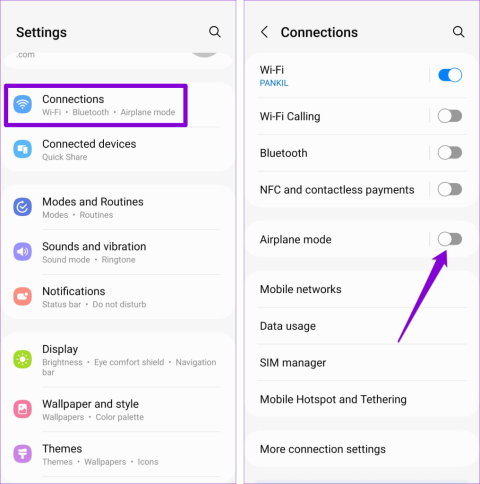
Durch Wählen von MMI-Codes (Man-Machine Interface) auf Android können Sie verschiedene Geräteinformationen ermitteln und auf netzwerkspezifische Funktionen zugreifen. Während die Verwendung von MMI-Codes auf Ihrem Telefon dem Wählen einer Telefonnummer ähnelt , können Fehler wie der Fehler „Verbindungsproblem oder ungültiger MMI-Code“ Sie daran hindern, fortzufahren.
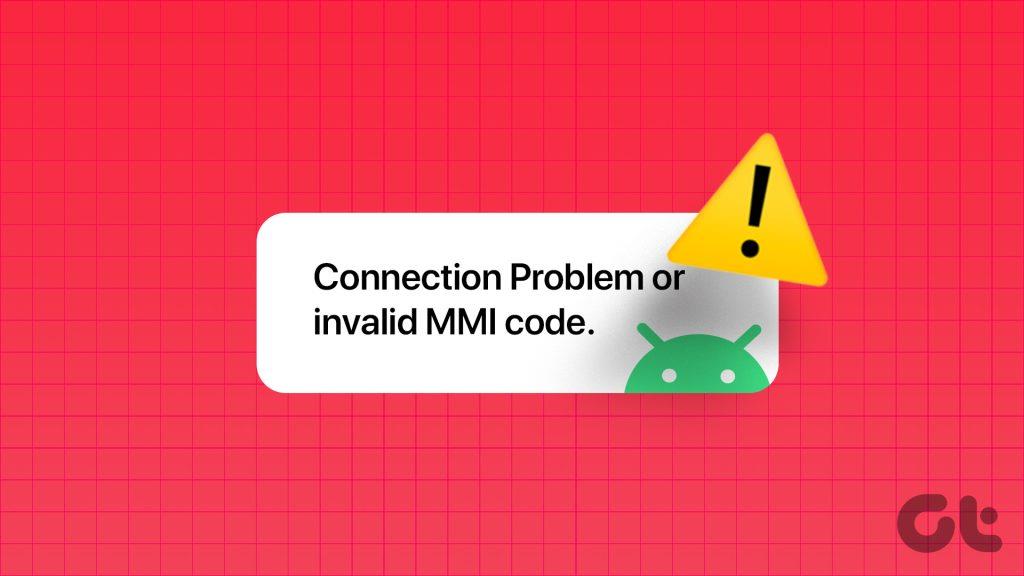
Wenn Sie einen MMI-Code wählen, zeigt Ihr Android die Meldung „MMI-Code gestartet“ an und führt die angegebene Aktion aus. Wenn Sie jedoch aufgrund lästiger Fehler keine MMI-Codes verwenden konnten, finden Sie hier einige Korrekturen, die Sie ausprobieren können.
Das Ein- und Ausschalten des Flugmodus ist eine effektive Möglichkeit, die Netzwerkverbindungen Ihres Telefons zu aktualisieren. Wenn die Meldung „Verbindungsproblem oder ungültiger MMI-Code“ nur aufgrund eines Netzwerkfehlers angezeigt wird, sollte das Umschalten in den Flugzeugmodus Abhilfe schaffen.
Öffnen Sie die App „Einstellungen“, tippen Sie auf „Verbindungen“ und aktivieren Sie den Schalter neben „Flugmodus“. Warten Sie einige Sekunden und schalten Sie es dann aus. Versuchen Sie dann erneut, einen MMI-Code zu wählen, und prüfen Sie, ob er funktioniert.
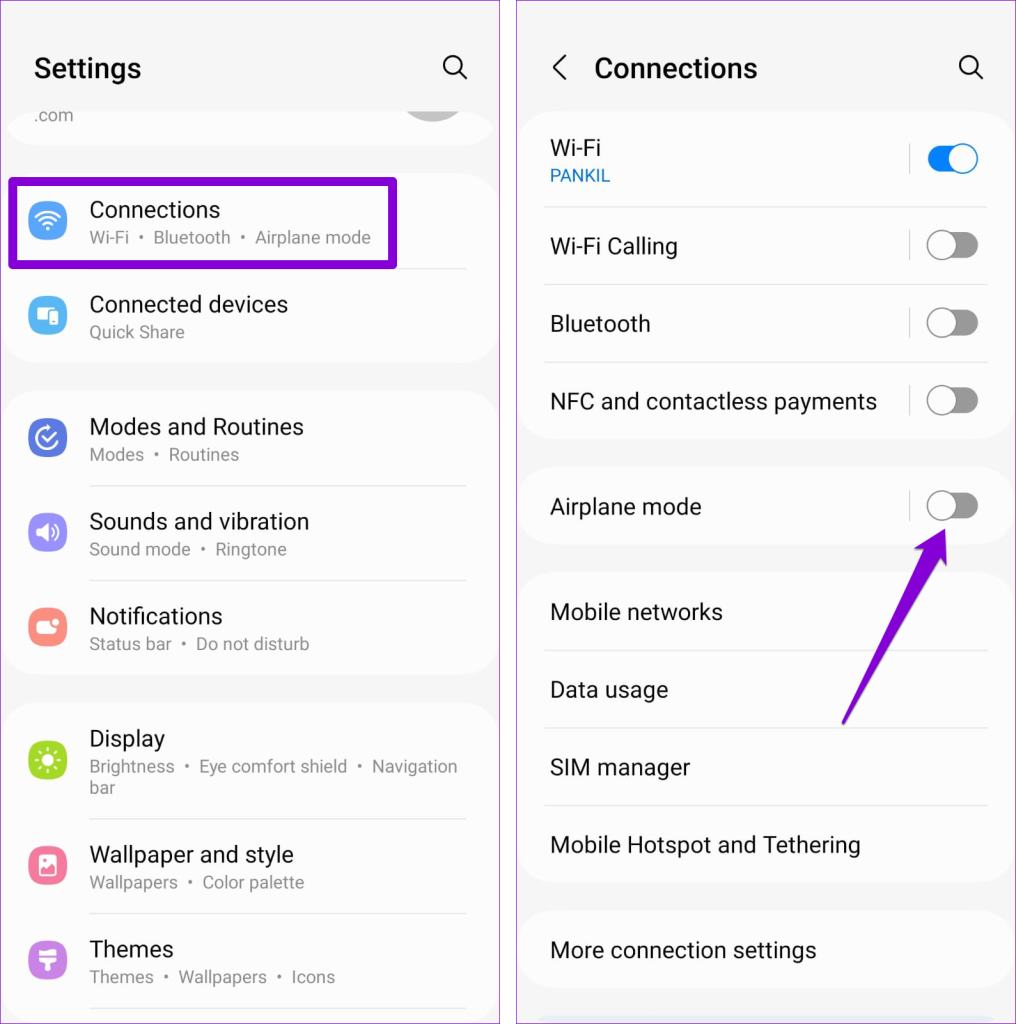
2. Schalten Sie die andere SIM-Karte aus
Solche MMI-Codefehler treten häufig bei Android-Telefonen mit Dual-SIM-Karten auf. Wenn dies bei Ihnen der Fall ist, schalten Sie die andere SIM-Karte aus und prüfen Sie, ob sie funktioniert.
Schritt 1: Öffnen Sie die App „Einstellungen“ und tippen Sie auf Verbindungen.
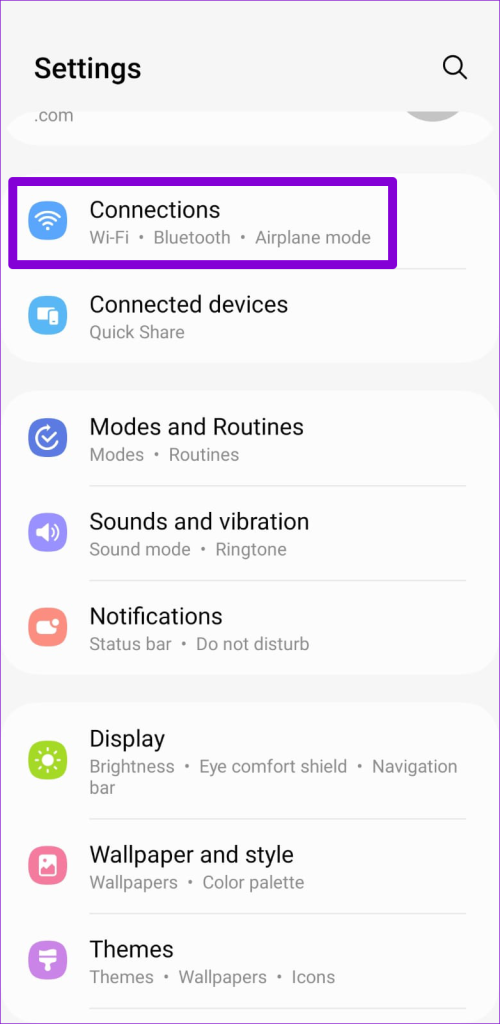
Schritt 2: Tippen Sie auf SIM-Manager, deaktivieren Sie den Schalter neben der nicht verwendeten SIM-Karte und wählen Sie zur Bestätigung Ausschalten.
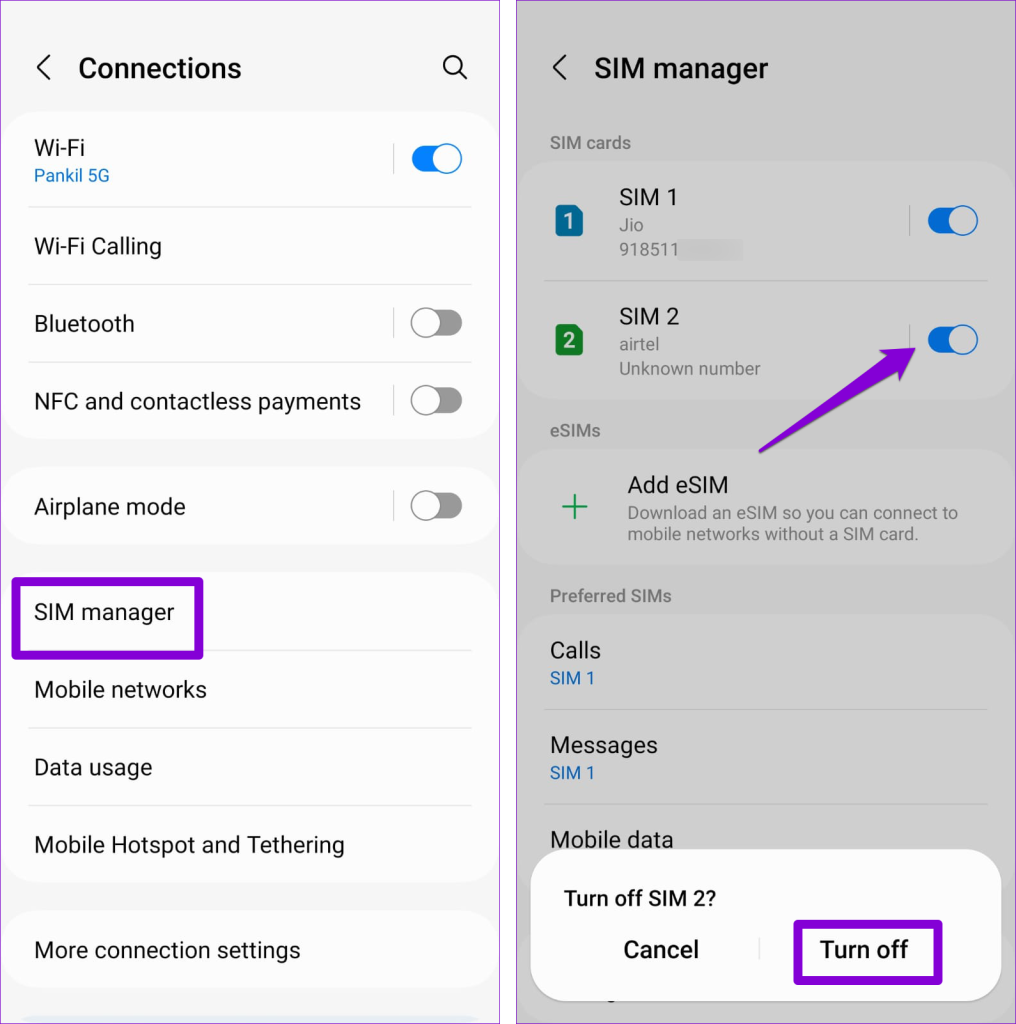
3. Fügen Sie am Ende des Präfixcodes ein Komma ein
In einigen Fällen kann das Hinzufügen eines Kommas am Ende des Präfixcodes Ihnen dabei helfen, den Fehler „Ungültiger MMI-Code“ auf Ihrem Android-Gerät zu beheben. Dadurch kann das Netzwerk Ihres Telefons den Präfixcode verarbeiten, bevor der eigentliche Code gewählt wird. Wenn Sie beispielsweise versuchen, den Code *#0589# zu wählen , fügen Sie am Ende ein Komma hinzu, indem Sie lange auf das Sternchen (*) auf der Wähltastatur drücken, um stattdessen *#0589# zu wählen .
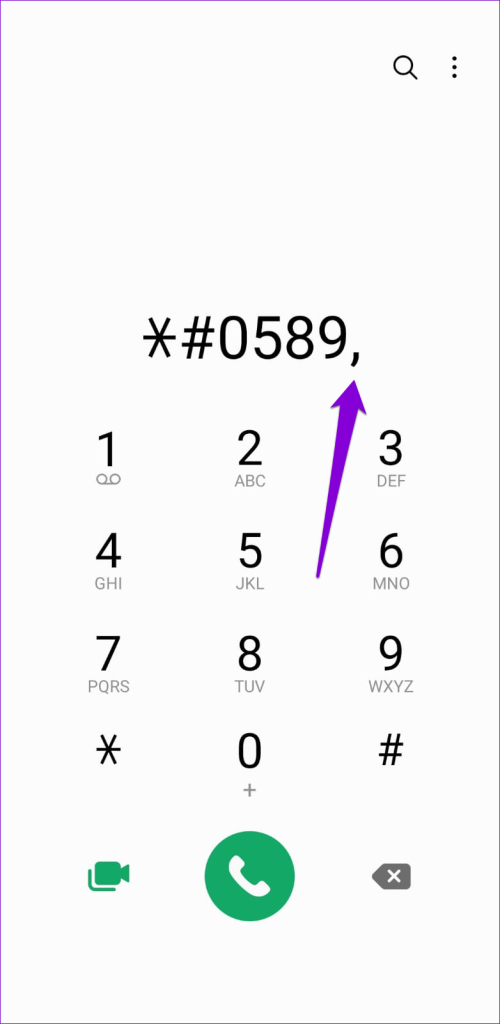
4. Stellen Sie den Netzwerkmodus auf „Auto“ ein
Auch die Auswahl eines Netzwerkmodus, der in Ihrer aktuellen Region nicht verfügbar ist, kann solche Fehler auslösen . Am besten lassen Sie Ihr Android den Netzwerkmodus automatisch auswählen. Hier erfahren Sie, wie es geht.
Schritt 1: Öffnen Sie die App „Einstellungen“ und tippen Sie auf Verbindungen.
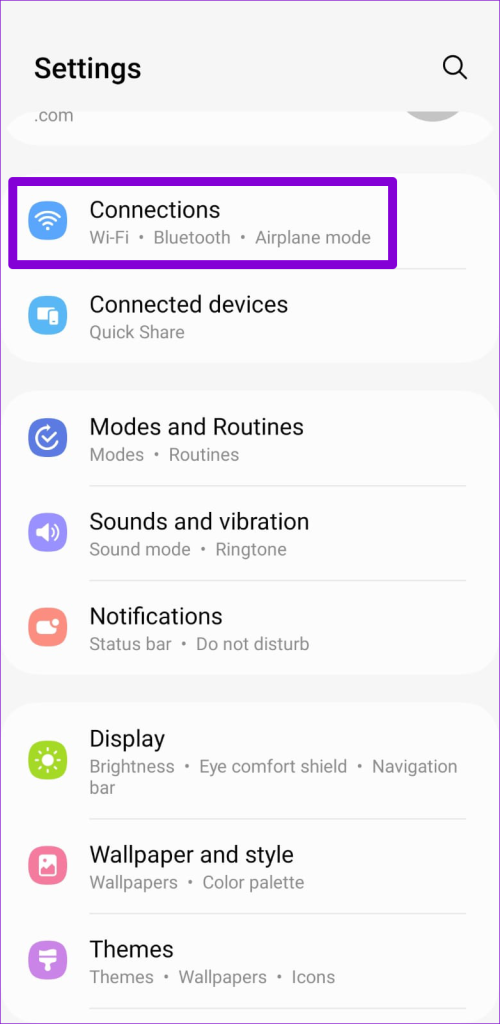
Schritt 2: Tippen Sie auf Mobilfunknetze.
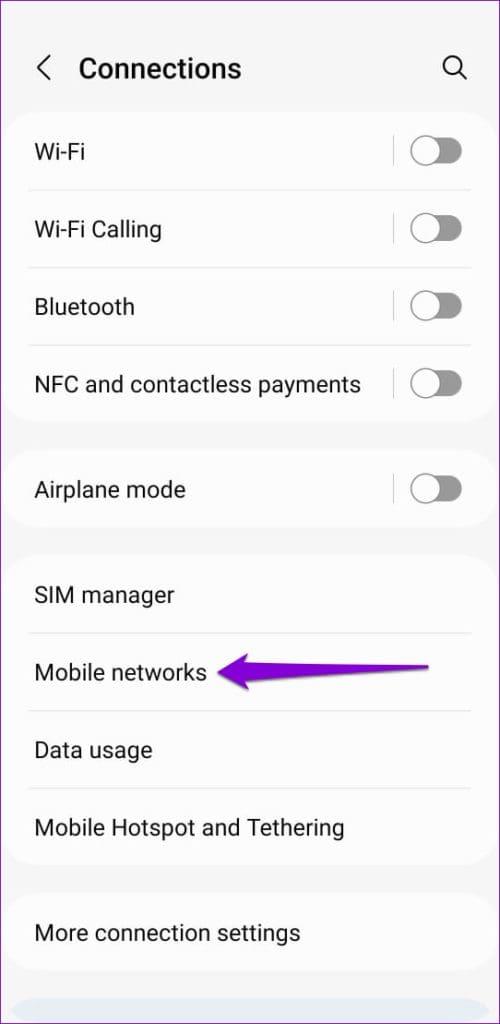
Schritt 3: Tippen Sie auf Netzwerkmodus und wählen Sie die Option 5G/LTE/3G/2G (automatische Verbindung).
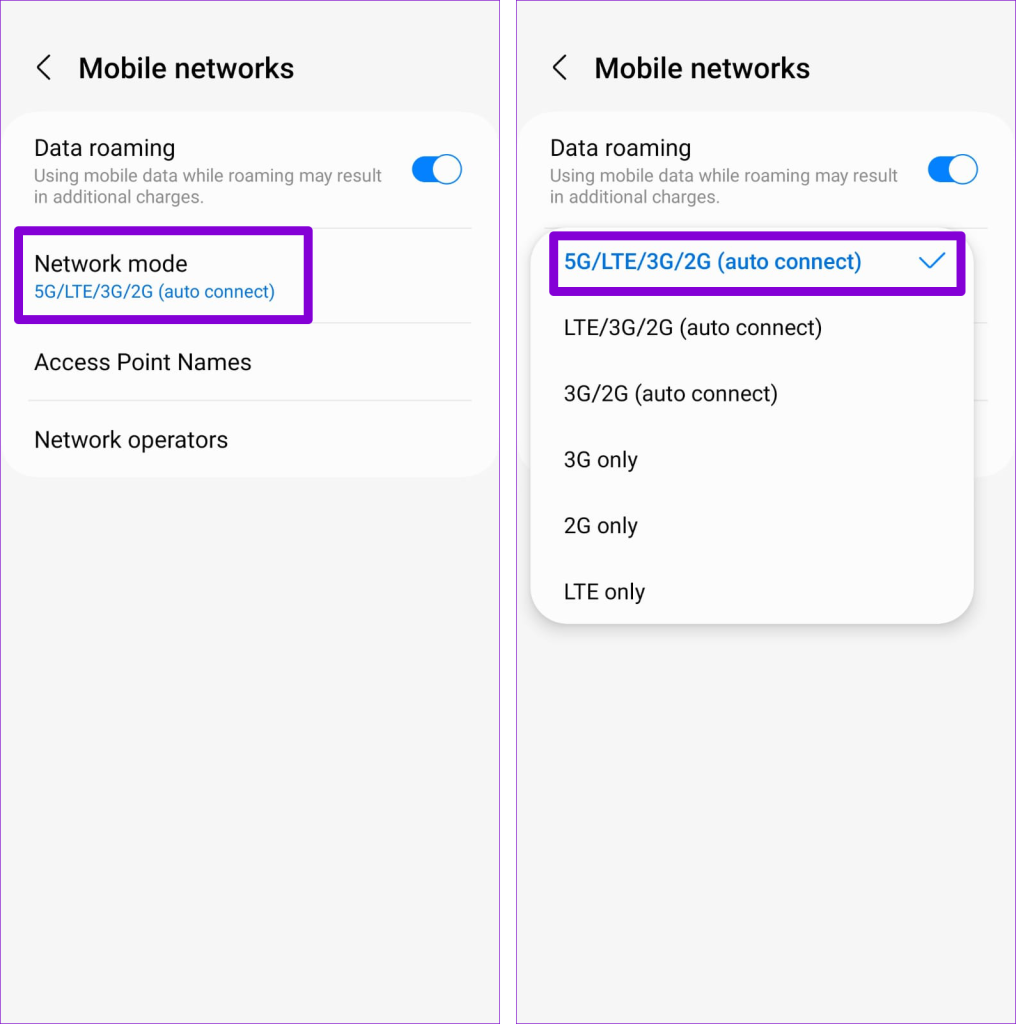
5. Aktivieren Sie SMS über IMS
Wenn Sie SMS über IMS (IP Multimedia Subsystem) aktivieren, kann Ihr Android-Telefon SMS-Nachrichten (Short Message Service) über ein IP-basiertes Netzwerk senden und empfangen. Dies kann dazu beitragen, Kompatibilitätsprobleme zu mildern und den Fehler „Verbindungsproblem oder ungültiger MMI-Code“ auf Ihrem Android zu beheben.
Schritt 1: Starten Sie die Telefon-App auf Ihrem Android und wählen Sie *#*#4636#*#*, um das Servicemenü aufzurufen.
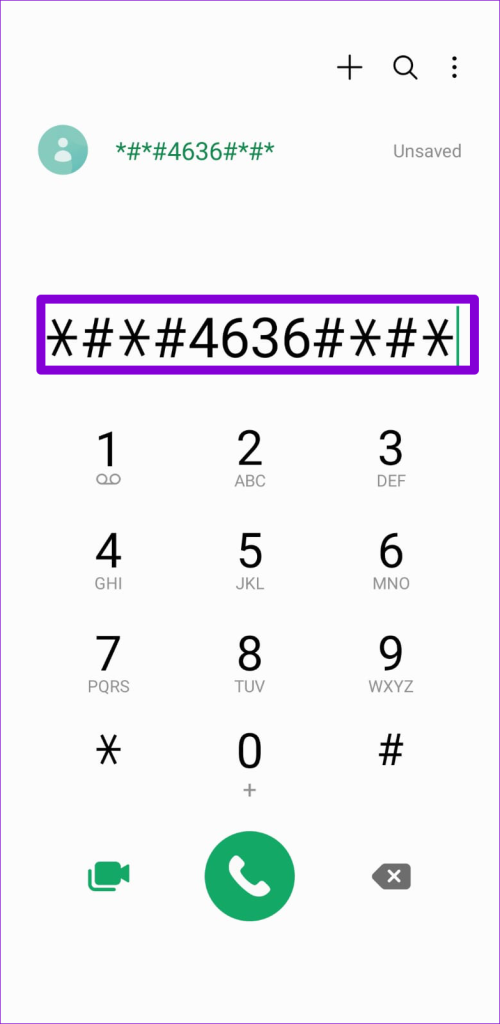
Hinweis: Der genaue Code zum Aufrufen des Servicemenüs kann je nach Hersteller Ihres Telefons unterschiedlich sein.
Schritt 2: Wählen Sie Telefoninformationen aus und tippen Sie auf die Schaltfläche Ping-Test ausführen.
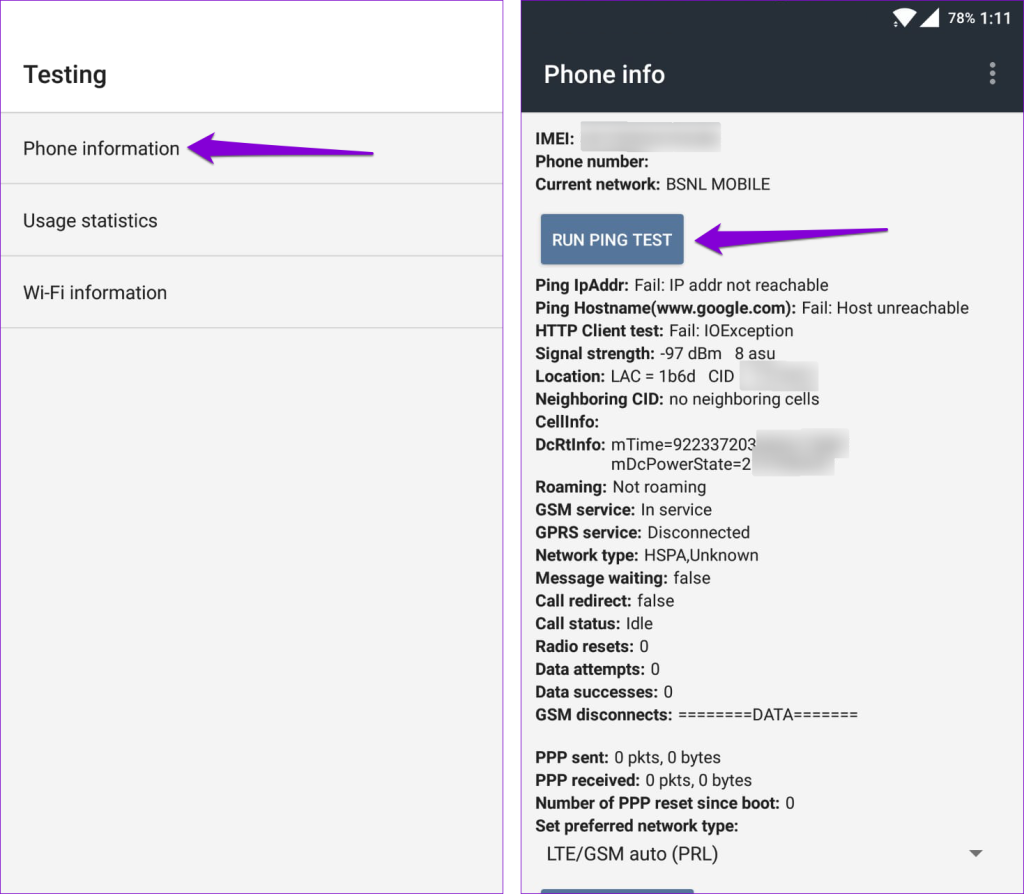
Schritt 3: Tippen Sie auf die Schaltfläche „Radio ausschalten“ und dann auf die Schaltfläche „SMS über IMS aktivieren“.
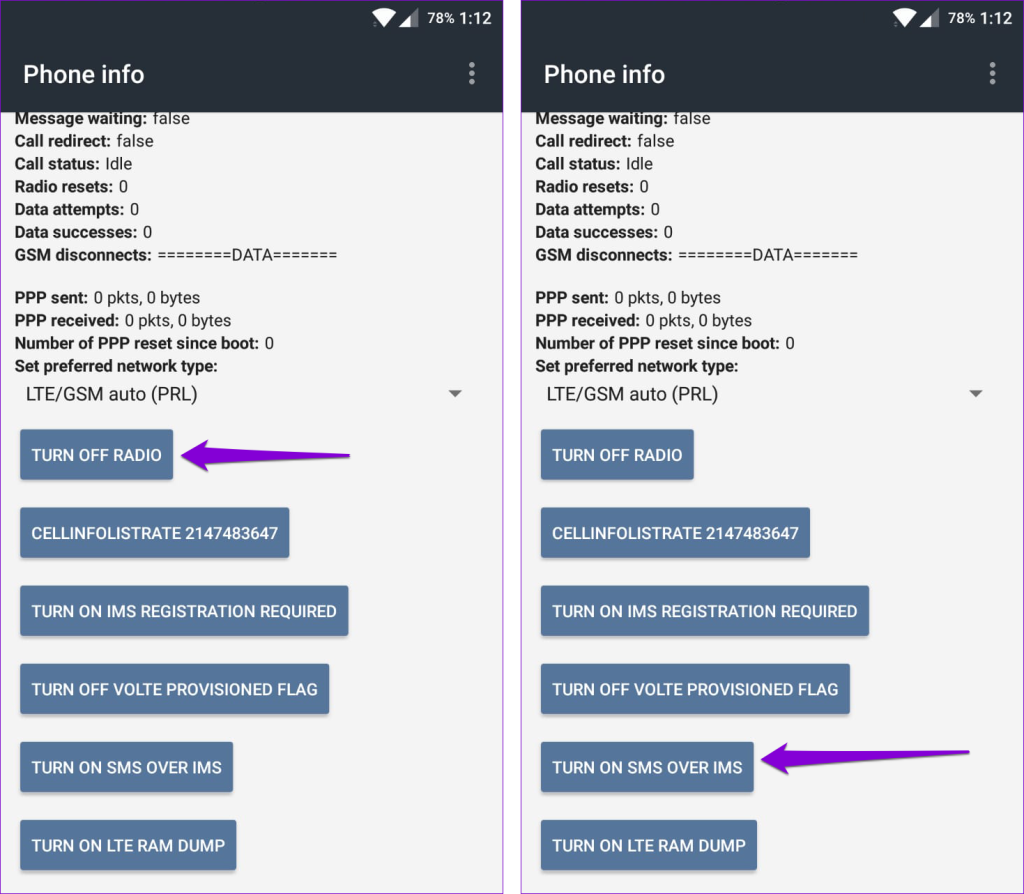
Starten Sie danach Ihr Telefon neu und prüfen Sie, ob der Fehler weiterhin auftritt.
6. Probieren Sie den abgesicherten Modus aus
Die auf Ihrem Android ausgeführten Apps von Drittanbietern können die Netzwerkkommunikation stören und zum Fehler „Verbindungsproblem oder ungültiger MMI-Code“ führen. Sie können Ihr Telefon im abgesicherten Modus verwenden , um diese Möglichkeit zu überprüfen.
So starten Sie Ihr Android im abgesicherten Modus:
Schritt 1: Halten Sie die Power-Taste gedrückt, bis das Power-Menü angezeigt wird.
Schritt 2: Drücken Sie lange auf das Ausschaltsymbol und tippen Sie dann auf das grüne Häkchen, um im abgesicherten Modus zu starten.
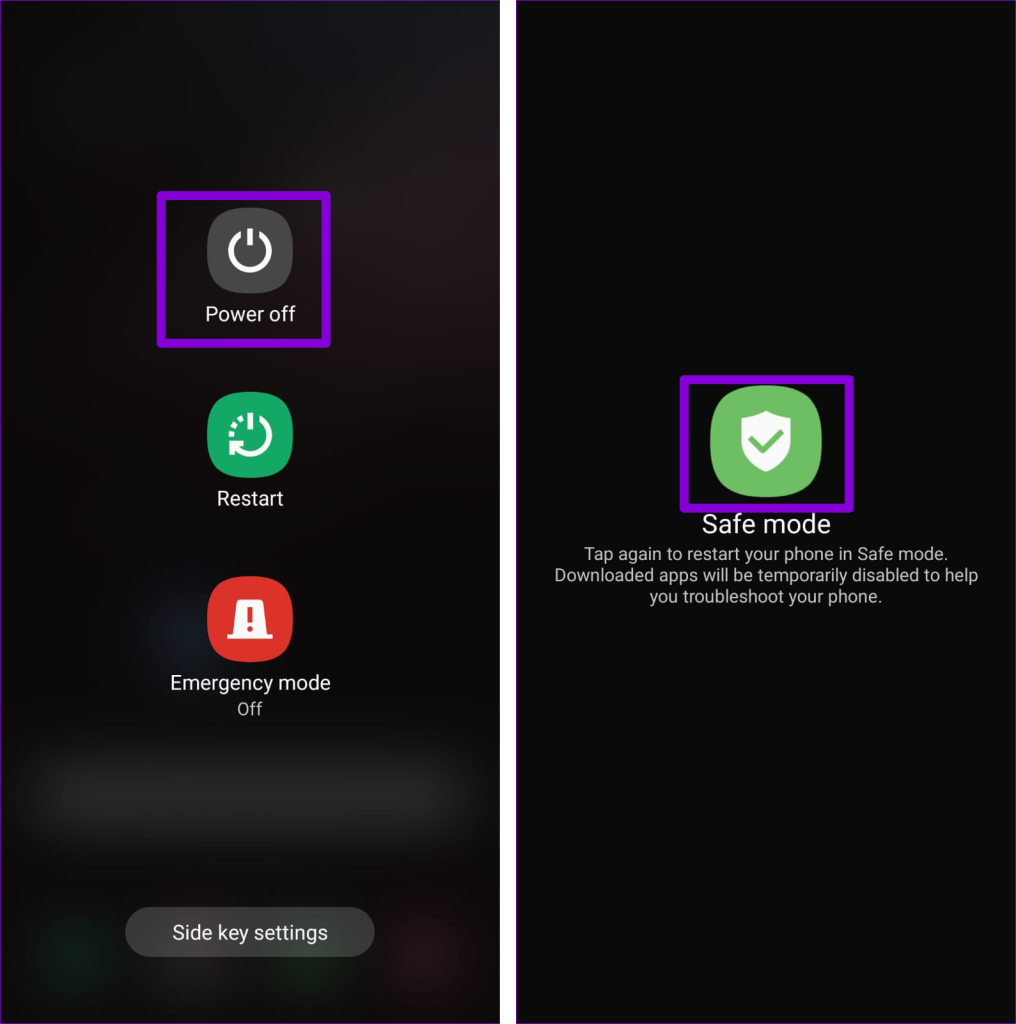
Nachdem Sie Ihr Telefon im abgesicherten Modus gestartet haben, versuchen Sie erneut, einen MMI-Code zu wählen. Wenn Sie keine Fehlermeldung erhalten, liegt die Schuld bei einer der Drittanbieter-Apps auf Ihrem Telefon. Es ist wahrscheinlicher, dass Apps, die Sie kürzlich installiert haben, das Problem verursacht haben. Erwägen Sie, diese Apps einzeln zu entfernen, um den Fehler endgültig zu vermeiden.
7. Netzwerkeinstellungen zurücksetzen
Wenn Sie hier sind, können Sie davon ausgehen, dass keine der oben genannten Korrekturen geholfen hat. Als letzte Option können Sie das Zurücksetzen der Netzwerkeinstellungen auf Ihrem Android in Betracht ziehen.
Schritt 1: Öffnen Sie die App „Einstellungen“ auf Ihrem Telefon und tippen Sie auf „Allgemeine Verwaltung“.
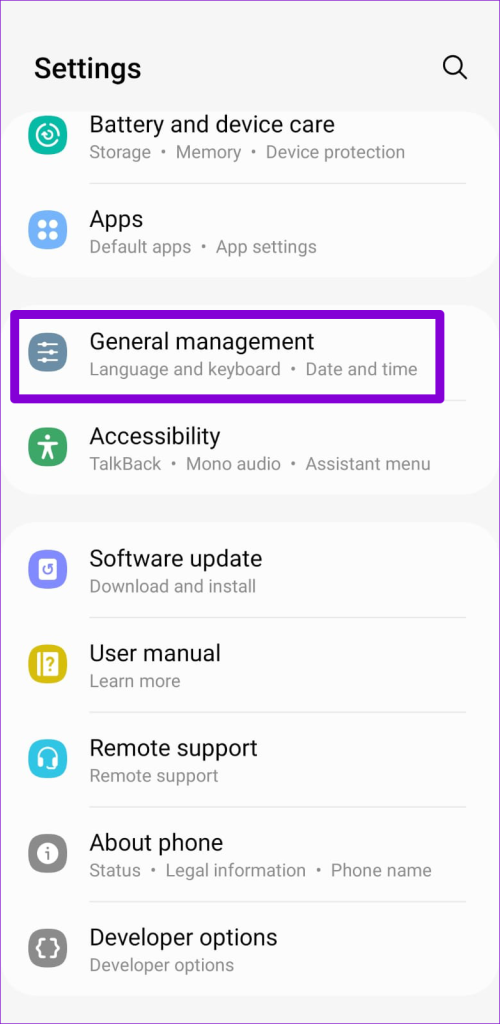
Schritt 2: Tippen Sie auf „Zurücksetzen“ und wählen Sie im folgenden Bildschirm „Netzwerkeinstellungen zurücksetzen“ aus.
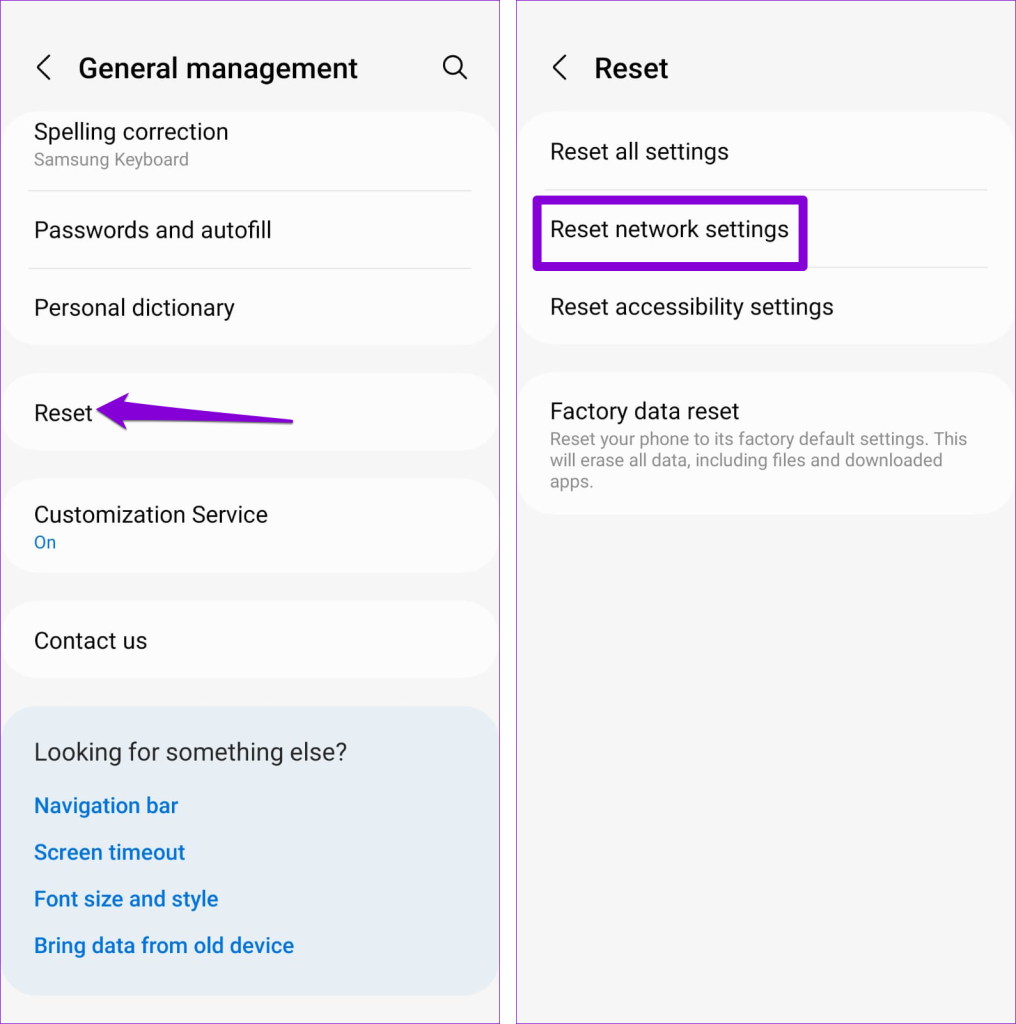
Schritt 3: Tippen Sie zur Bestätigung auf die Schaltfläche „Einstellungen zurücksetzen“.
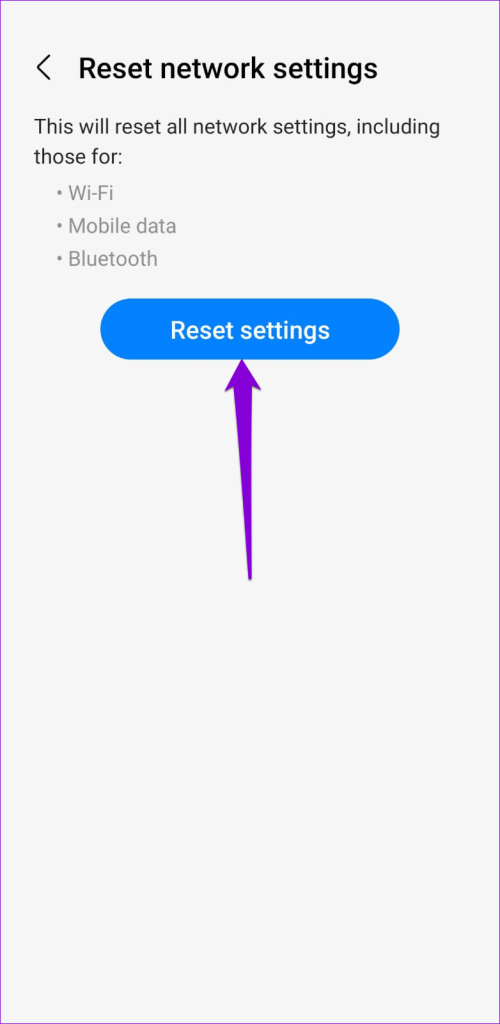
Befolgen Sie die Anweisungen auf dem Bildschirm, um das Zurücksetzen Ihrer Netzwerkeinstellungen abzuschließen, und prüfen Sie dann, ob das Problem weiterhin besteht.
Codes, die verbinden
Die Anwendung der oben genannten Tipps sollte dabei helfen, die Normalität wiederherzustellen und den Fehler „Verbindungsproblem oder ungültiger MMI-Code“ auf Ihrem Android zu beheben. Wenn nichts hilft, wenden Sie sich an Ihren Mobilfunkanbieter, um spezifische Anweisungen zur Behebung des Fehlers zu erhalten.
Facebook-Geschichten machen viel Spaß. Hier erfahren Sie, wie Sie eine Story auf Ihrem Android-Gerät und Computer erstellen können.
Erfahren Sie, wie Sie nervige automatisch abspielende Videos in Google Chrome und Mozilla Firefox mit diesem Tutorial deaktivieren.
Lösen Sie ein Problem, bei dem das Samsung Galaxy Tab S8 auf einem schwarzen Bildschirm feststeckt und sich nicht einschalten lässt.
Möchten Sie E-Mail-Konten auf Ihrem Fire-Tablet hinzufügen oder entfernen? Unser umfassender Leitfaden führt Sie Schritt für Schritt durch den Prozess und macht es schnell und einfach, Ihre E-Mail-Konten auf Ihrem Lieblingsgerät zu verwalten. Verpassen Sie nicht dieses unverzichtbare Tutorial!
Ein Tutorial, das zwei Lösungen zeigt, wie Sie dauerhaft verhindern können, dass Apps beim Start auf Ihrem Android-Gerät gestartet werden.
Dieses Tutorial zeigt Ihnen, wie Sie eine SMS von einem Android-Gerät mit der Google Nachrichten-App weiterleiten.
Haben Sie ein Amazon Fire und möchten Google Chrome darauf installieren? Erfahren Sie, wie Sie Google Chrome über eine APK-Datei auf Kindle-Geräten installieren können.
So aktivieren oder deaktivieren Sie die Rechtschreibprüfung in Android OS.
Erfahren Sie verschiedene Methoden, um Apps auf dem Amazon Fire Tablet herunterzuladen und zu installieren, indem Sie diesem mühelosen und schrittweisen Leitfaden folgen!
Als Samsung seine neue Reihe von Flaggschiff-Tablets vorstellte, gab es viel Aufregung. Das Galaxy Tab S9 und S9+ bieten nicht nur die erwarteten Upgrade







